Err_proxy_connection_failed in Chrome, Opera, Yandex.Prohlížeč - Jak opravit počítač pomocí Windows?
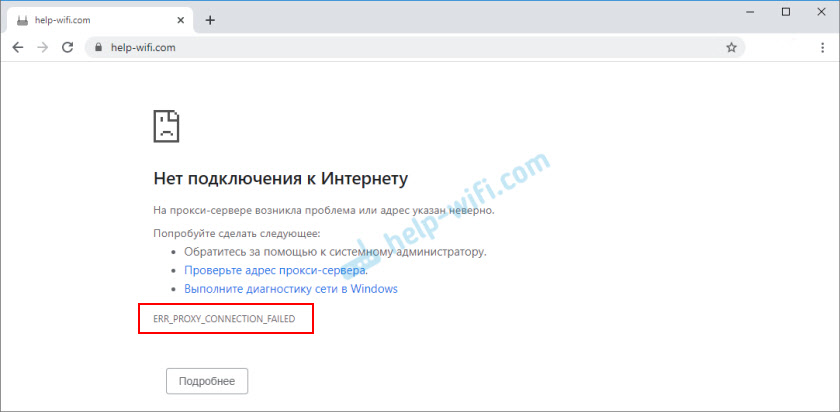
- 2681
- 241
- Lubor Blecha
Err_proxy_connection_failed in Chrome, Opera, Yandex.Prohlížeč - Jak opravit počítač pomocí Windows?
Chyba err_proxy_connection_faleld se objevuje nejen v prohlížeči Chrome, ale lze ji také vidět v jiných prohlížečích, které jsou postaveny na motoru Chromium. Mezi nejoblíbenější operu a Yandex.Prohlížeč. V tomto článku ukážu, jak opravit tuto chybu na počítači s Windows 10, Windows 7 a T. D. Řešení je univerzální, vhodné pro všechny prohlížeče.
Chybová zpráva err_proxy_connection_failed v Google Chrome vypadá takto:
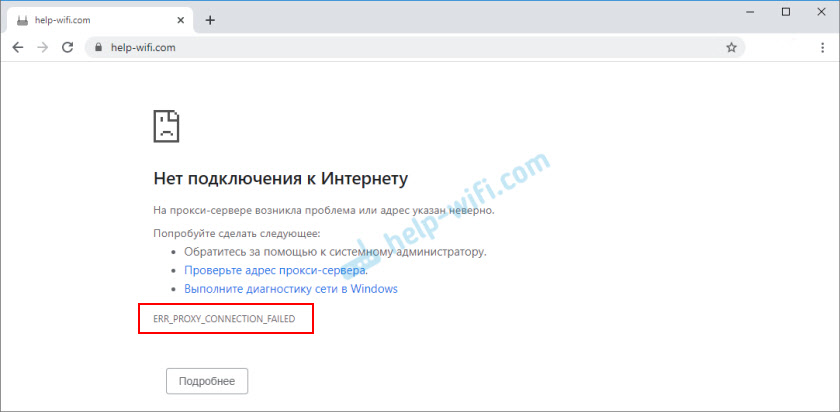
Existuje popis: „Na serveru proxy se objevil problém nebo je adresa uvedena nesprávně“. Existují také doporučení pro rozhodnutí této chyby (mimochodem, docela pracovníci). Jak již pravděpodobně rozumíte, důvod této chyby v nastavení proxy serveru v systému Windows. Není to neobvyklé pro nějaký program, který jste nainstalovali, rozšíření v prohlížeči nebo virus změní nastavení proxy serveru, a proto prohlížeč nemůže otevřít web a hlásí chybu na proxy serveru.
Pokyny s řešením této chyby na Androidu: Err Proxy Connection selhalo na telefonu Android. Jak opravit? Pokud máte pracovní počítač, je na něm vyladěna firemní síť, pak nedoporučuji změnit parametry na vlastní pěst. Lépe kontaktujte specialistu, který se zabývá zřízením a obsluhou této sítě. Je možné, že se jedná o některé dočasné problémy ze serveru proxy.Podle mých zkušeností se s takovým problémem velmi často vyskytuje po instalaci VPN. Může to být samostatná aplikace i prodloužení pro prohlížeč. Ne zřídka, ani po odstranění programu Err Err Proxy Connection selhalo, zůstává, zůstává. Tyto problémy mohou také způsobit antivirové programy. Jednoduše nainstalují nepracující nastavení serveru proxy. Po kterém prohlížeč nemůže získat přístup k internetu. I když v samotném systému a v jiných aplikacích může internet fungovat normálně.
Err_proxy_connection_failed - Jak jej opravit na počítači?
První věc, kterou musíte udělat, je vyčistit nastavení serveru proxy v systému Windows. Toto rozhodnutí téměř vždy pomáhá zbavit se této chyby v Chrome, Yandex.Prohlížeč, opera atd. D. Není těžké to udělat. Následuj instrukce:
- Musíte otevřít „vlastnosti prohlížeče“. V systému Windows 10 otevřete začátek nebo vyhledejte a začněte vstupovat do „Vlastnosti prohlížeče“. Poté klikněte na tuto položku ve výsledcích vyhledávání.
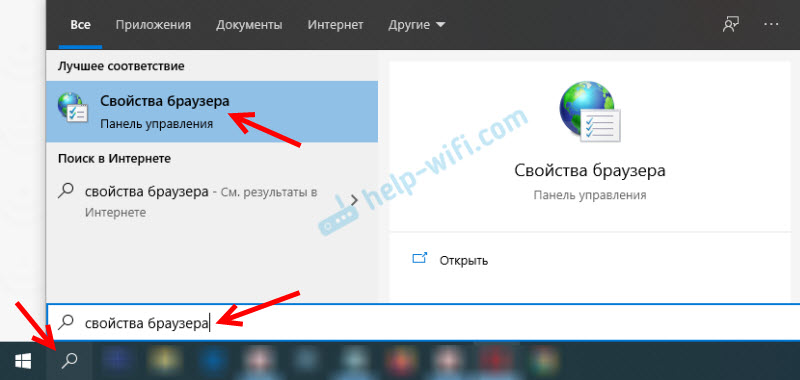 Tato nastavení můžete také otevřít na ovládacím panelu. Například v systému Windows 7 se tato položka nazývá „vlastnosti učitele“. Stejná nastavení lze otevřít prostřednictvím samotného prohlížeče Google Chrome. V nastavení musíte v části „Systém“ (karta vlevo) kliknout na „Otevřete nastavení proxy serveru pro počítač“.
Tato nastavení můžete také otevřít na ovládacím panelu. Například v systému Windows 7 se tato položka nazývá „vlastnosti učitele“. Stejná nastavení lze otevřít prostřednictvím samotného prohlížeče Google Chrome. V nastavení musíte v části „Systém“ (karta vlevo) kliknout na „Otevřete nastavení proxy serveru pro počítač“. - Otevře se okno s nastavením prohlížeče ve Windows. Musíme přejít na kartu „Připojení“ a kliknout na tlačítko „Nastavení sítě“.
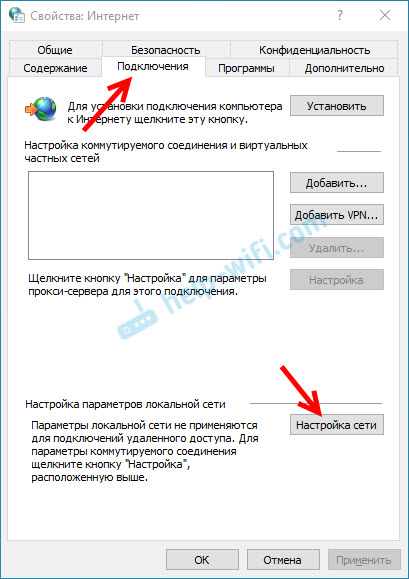
- V novém okně stačí odebrat zaškrtnutí ze všech bodů. Mělo by to být takto:
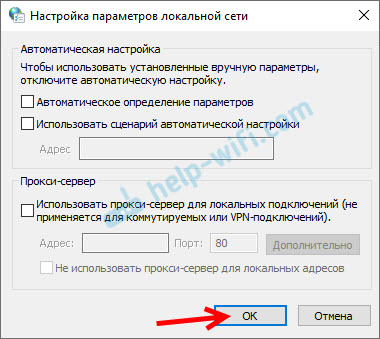 Klikněte na tlačítko OK a zkuste otevřít web nebo aktualizujte stránku v prohlížeči.
Klikněte na tlačítko OK a zkuste otevřít web nebo aktualizujte stránku v prohlížeči.
V systému Windows 10 lze tato nastavení provádět v parametrech v části „Síť a internet“ na kartě „Proxy Server“.
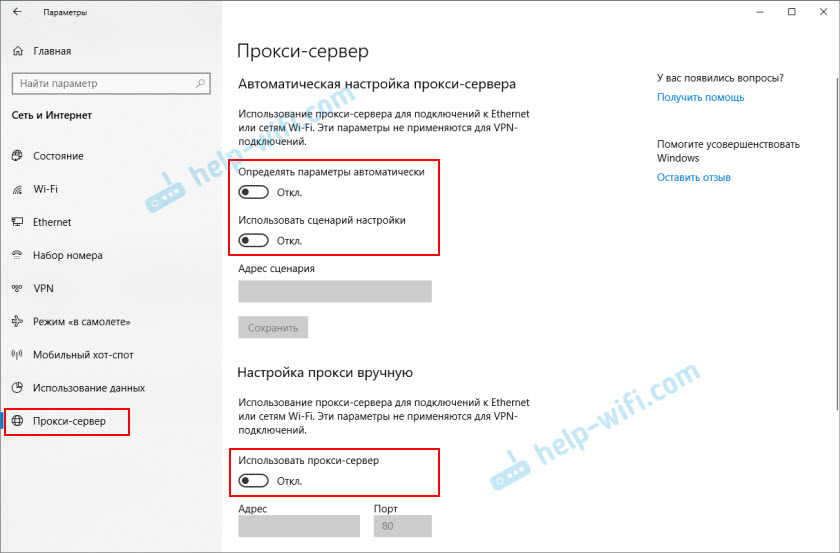
K tomuto tématu máme podrobné pokyny: Jak deaktivovat proxy server v systému Windows?
Aktualizace: Řešení v registru Windows
- Otevřete editor registru. Můžete stisknout Win+R, zadejte příkaz Regedit a stiskněte OK.
- Přejděte na HKEY_CURRENT_USER \ SOFTWARE \ Zásady \ Google \ Chrome Register.
- Odstraňte větev registru „Chrome“ nebo všechny poznámky, které jsou v něm.
- Pak přejděte do HKEY_CURRENT_USER \ SOFTWARE \ HLICIES \ Google \ Chrome Branch a smažte ji nebo všechny poznámky v ní.
- Obnovit počítač.
Ve většině případů popsané akce pomáhají zbavit se chyby ERR_PROXY_CONNECTION_FALELED v Chrome a dalších prohlížečích. Pokud jste udělali vše správně, ale chyba se i nadále objevuje, věnujte pozornost dalším řešením:
- Pokud je nainstalována VPN - vypněte jej. Nebo dokonce smazat aplikaci. Zkontrolujte také, zda mezi prohlížečem VPN jsou rozšíření, rozšíření pro blokování reklamy a podobně. Všechny z nich mohou změnit nastavení, protože dojde k chybě err_proxy_connection_failed. V Chrome jsou rozšíření v nabídce „Další rozšíření“ - „Nástroje“. V opeře: „Menu“ - „Prodloužení“. V Yandexu.Prohlížeč je doplňky ("Menu -" Additions "). Odpojte je nebo je smažte.
- Zkuste dočasně deaktivovat antivirové a firewall. Obvykle to lze provést stisknutím pravého tlačítka na ikoně antiviru v triu.
- Proveďte resetování nastavení sítě. Zde je podrobná instrukce.
Pokud znáte jiná rozhodnutí této chyby, nebo se vám podařilo porazit ji jedním z způsobů popsaných v tomto článku, pak o něm nezapomeňte napsat v komentářích. Tato informace je pro mnoho užitečná. Vždy také odpovídám na vaše otázky a pokusím se pomoci - napsat do níže uvedených komentářů.
- « Proč neexistuje žádný Wi-Fi po opravě notebooku?
- Proč DLNA nefunguje na LG TV z routeru TP-Link (externí pevný disk)? »

